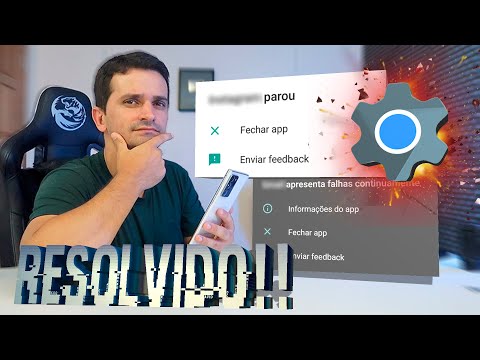
Contente
O erro ‘As mensagens continuam parando’, que parece incomodar alguns proprietários do Samsung Galaxy A30, significa que o aplicativo de mensagens de texto padrão parou ou está funcionando ou travou. Na maioria das vezes, é apenas um problema com o aplicativo em si, mas também pode ser um sinal de que seu telefone tem alguns problemas de firmware que precisam ser resolvidos imediatamente.
Neste post, vou orientar sobre como consertar seu Galaxy A30 com o erro ‘Mensagens continuam parando’ que aparece toda vez que o aplicativo é aberto. Analisaremos todas as possibilidades e as excluiremos, uma após a outra, até descobrirmos qual é o problema e, com sorte, podermos corrigi-lo. Se você é um dos proprietários deste telefone e está tendo o mesmo problema, continue lendo, pois este artigo pode ajudá-lo.
Para aqueles que procuram uma solução para um problema diferente, visite nossa página de solução de problemas, pois já abordamos alguns dos problemas mais comuns com este telefone. Navegue pela página para encontrar problemas semelhantes aos seus e use as soluções que sugerimos. Se eles não funcionarem para você ou se você ainda precisar de nossa ajuda, entre em contato conosco a qualquer momento por meio de nosso questionário de problemas do Android.
Resolver problemas do Galaxy A30 com mensagens continua parando de erros
Já encontrei esse tipo de problema algumas vezes, então sei o que fazer quando isso acontecer. Os aplicativos pré-instalados devem funcionar sem problemas em seu Galaxy A30, mas às vezes ocorrem pequenos problemas.
Primeira solução: forçar a reinicialização do Galaxy A30
Como mencionei anteriormente, pode ser apenas um problema com o aplicativo ou um pequeno problema de firmware. É algo que uma reinicialização forçada pode consertar. Portanto, para descartar essa possibilidade, siga estas etapas simples:
- Pressione e mantenha pressionado o botão de diminuir o volume e não o solte.
- Enquanto mantém pressionado o botão de volume, pressione e segure a tecla liga / desliga também.
- Mantenha as duas teclas pressionadas juntas até que o logotipo do Galaxy A30 seja exibido na tela.
Depois de fazer isso e o telefone for reiniciado com sucesso, tente abrir o aplicativo e ver se o erro Mensagem foi interrompido ainda aparece. Se ainda assim, vá para o próximo procedimento.
TAMBÉM LEIA: Como consertar seu Samsung Galaxy A30 que não liga
Segunda solução: limpar o cache do aplicativo Mensagens
Todos os aplicativos têm seus próprios caches. É uma coleção de pequenos arquivos usados para fazer com que cada aplicativo funcione sem problemas. Mas há momentos em que eles são corrompidos e, quando isso acontece, problemas como esse podem ocorrer. Portanto, é melhor excluir o cache antigo para que um novo seja criado:
- Deslize de cima para baixo na tela para puxar o painel de notificação para baixo.
- Toque no ícone Configurações no canto superior direito.
- Role e toque em Aplicativos.
- Localize e toque em Mensagens.
- Toque em Armazenamento.
- Agora, toque em Limpar cache.
Depois de limpar o cache, abra Mensagens e veja se o erro de mensagens continua parando ainda aparece e, se isso acontecer, tente a próxima solução.
TAMBÉM LEIA: Como redefinir o hardware no Galaxy A30 [etapas fáceis para redefinir as configurações de fábrica ou redefinir o mestre]
Terceira solução: redefinir o aplicativo Mensagens para as configurações padrão
Após a segunda solução e o aplicativo ainda travar, é hora de redefinir o próprio aplicativo excluindo seus arquivos de dados. Esses arquivos contêm suas configurações e outras configurações que o sistema usa. Na maioria das vezes, se o problema for apenas com o aplicativo, este procedimento o corrigirá. Veja como é feito:
- Deslize de cima para baixo na tela para puxar o painel de notificação para baixo.
- Toque no ícone Configurações no canto superior direito.
- Role e toque em Aplicativos.
- Localize e toque em Mensagens.
- Toque em Armazenamento.
- Agora, toque em Limpar dados e clique em OK.
Reinicie o telefone após fazer este procedimento e tente ver se o erro de mensagens continua parando ainda aparece quando você abre o aplicativo.
Quarta solução: Exclua o cache do sistema
Além dos caches de aplicativos individuais, o sistema também cria um cache para todo o sistema e se ele for corrompido ou se tornar obsoleto, travamentos de aplicativos também podem ocorrer e pode ser a razão pela qual o erro de interrupção de mensagens continua aparecendo. Para descartar isso, siga estas etapas:
- Desligue o dispositivo.
- Pressione e segure o Aumentar o volume e Poder chaves.
- Quando o logotipo do Galaxy A30 for exibido, solte as três teclas.
- Seu Galaxy A30 continuará a inicializar no modo de recuperação. Depois de ver uma tela preta com textos em azul e amarelo, prossiga para a próxima etapa.
- aperte o Volume baixo pressione várias vezes para destacar limpar partição de cache.
- pressione Poder para selecionar.
- aperte o Volume baixo chave para destacar sim, eles e pressione o Poder para selecionar.
- Quando a partição de cache de limpeza estiver concluída, Reinicie o sistema agora é destacado.
- aperte o Poder para reiniciar o dispositivo.
Quinta solução: Hard Reset seu Galaxy A30
Por último, se todos os outros procedimentos falharam para corrigir o erro de bloqueio de mensagens, você não tem outra escolha a não ser reiniciar o telefone. Isso trará o telefone de volta às configurações padrão, mas também excluirá todos os seus arquivos e dados pessoais. Portanto, faça um backup de seus arquivos importantes e, em seguida, remova suas contas do Google e Samsung para que você não seja bloqueado em seu dispositivo após a redefinição. Depois que tudo estiver definido, siga estas etapas para redefinir seu telefone:
- Desligue o dispositivo.
- Pressione e segure o Aumentar o volume e Poder chaves.
- Quando o logotipo do Galaxy A30 for exibido, solte as três teclas.
- Seu Galaxy A30 continuará a inicializar no modo de recuperação. Depois de ver uma tela preta com textos em azul e amarelo, prossiga para a próxima etapa.
- aperte o Volume baixo várias vezes para destacar "limpar dados / reset de fábrica".
- pressione Poder botão para selecionar.
- aperte o Volume baixo até que ‘Sim’ seja destacado.
- pressione Poder para selecionar e iniciar a redefinição mestre.
- Quando a reinicialização principal estiver concluída, ‘Reiniciar sistema agora’ é destacado.
- aperte o Chave de poder para reiniciar o dispositivo.
Espero que possamos ajudá-lo a consertar seu Galaxy A30 com o erro ‘as mensagens continuam parando’. Agradeceríamos se você nos ajudasse a espalhar a palavra, então, compartilhe esta postagem se você a achou útil. Muito obrigado pela leitura!
conecte-se conosco
Estamos empenhados em ajudar nossos leitores a resolver os problemas com seus telefones, bem como aprender como usá-los corretamente. Portanto, se você tiver outros problemas, pode visitar nossa página de Guias de ajuda para que possa verificar você mesmo os artigos que já publicamos que contêm soluções para problemas comuns. Além disso, criamos vídeos para demonstrar como as coisas são feitas no seu telefone. Visite nosso canal no Youtube e inscreva-se. Obrigado.


